Um retratos esportivos impressionantes, não só pela composição e iluminação, mas principalmente pela nitidez dos detalhes. Neste tutorial, mostraremos como usar o filtro “Reduzir tremor” na edição de imagens para aprimorar os detalhes de suas fotos de forma eficaz. É um método eficaz para intensificar contrastes e dar o toque final aos seus retratos esportivos.
Principais conclusões
- O filtro “Reduzir tremor” é excelente para aprimorar detalhes em imagens.
- Ajustes precisos nos controles podem melhorar ainda mais o resultado.
- A possibilidade de trabalhar com camadas permite um controle fácil do nível de nitidez.
Instruções passo a passo
Para aprimorar a imagem com o filtro “Reduzir tremor”, siga estas etapas:
Primeiro, reduza todas as camadas visíveis de sua imagem em uma única camada. Faça isso usando o atalho “Command + Shift + E”. Após esse comando, você terá uma nova camada que resume todas as camadas anteriores. Essa edição baseada em camadas é importante para garantir que a nitidez seja aplicada a toda a imagem.
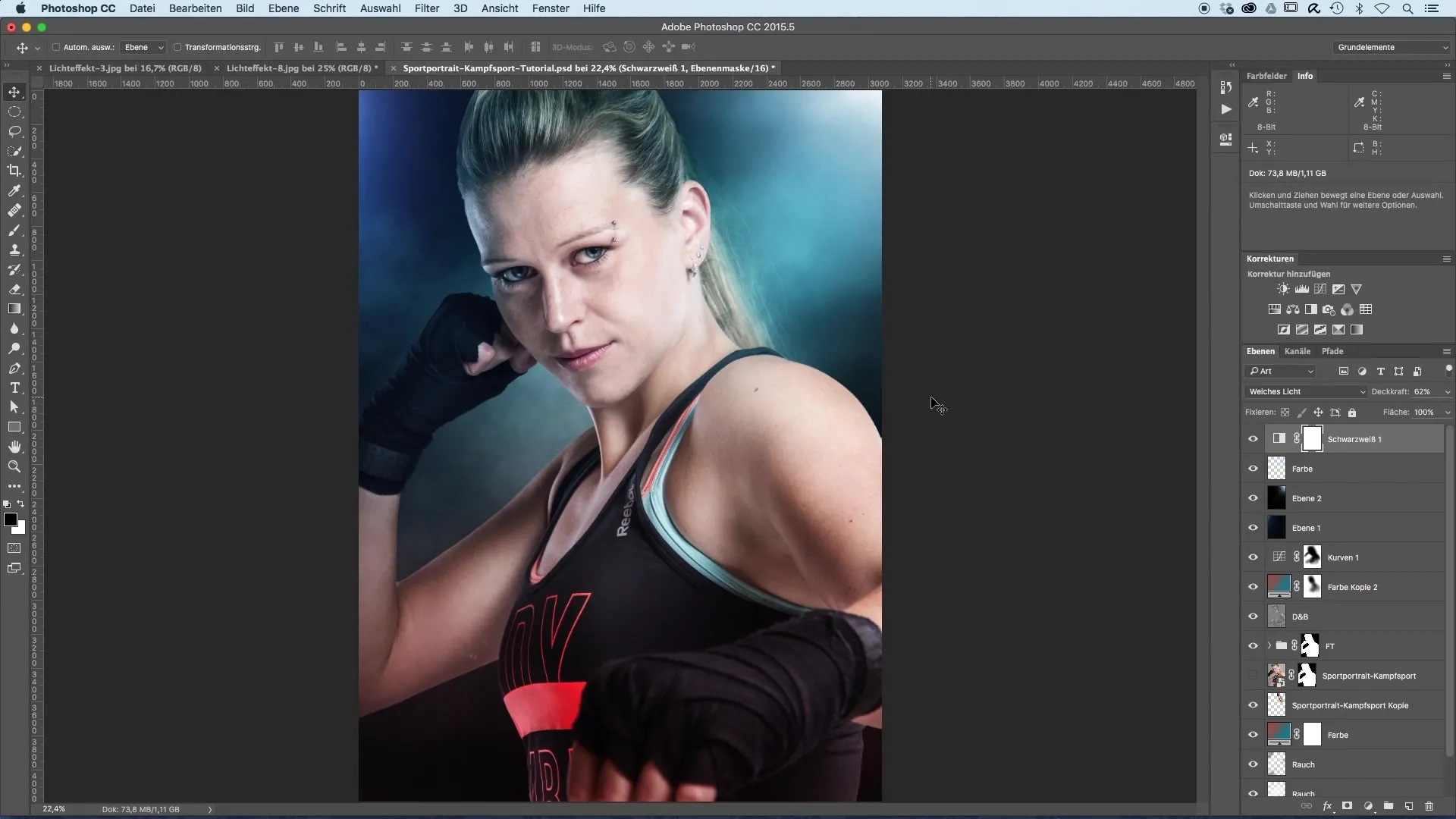
Agora, você tem a oportunidade de re-aprimorar a imagem. Vá para o menu “Filtro” e escolha o filtro de nitidez “Reduzir tremor”. Este filtro específico foi projetado para corrigir desfoques na imagem e pode ajudá-lo a representar o objeto com mais clareza.
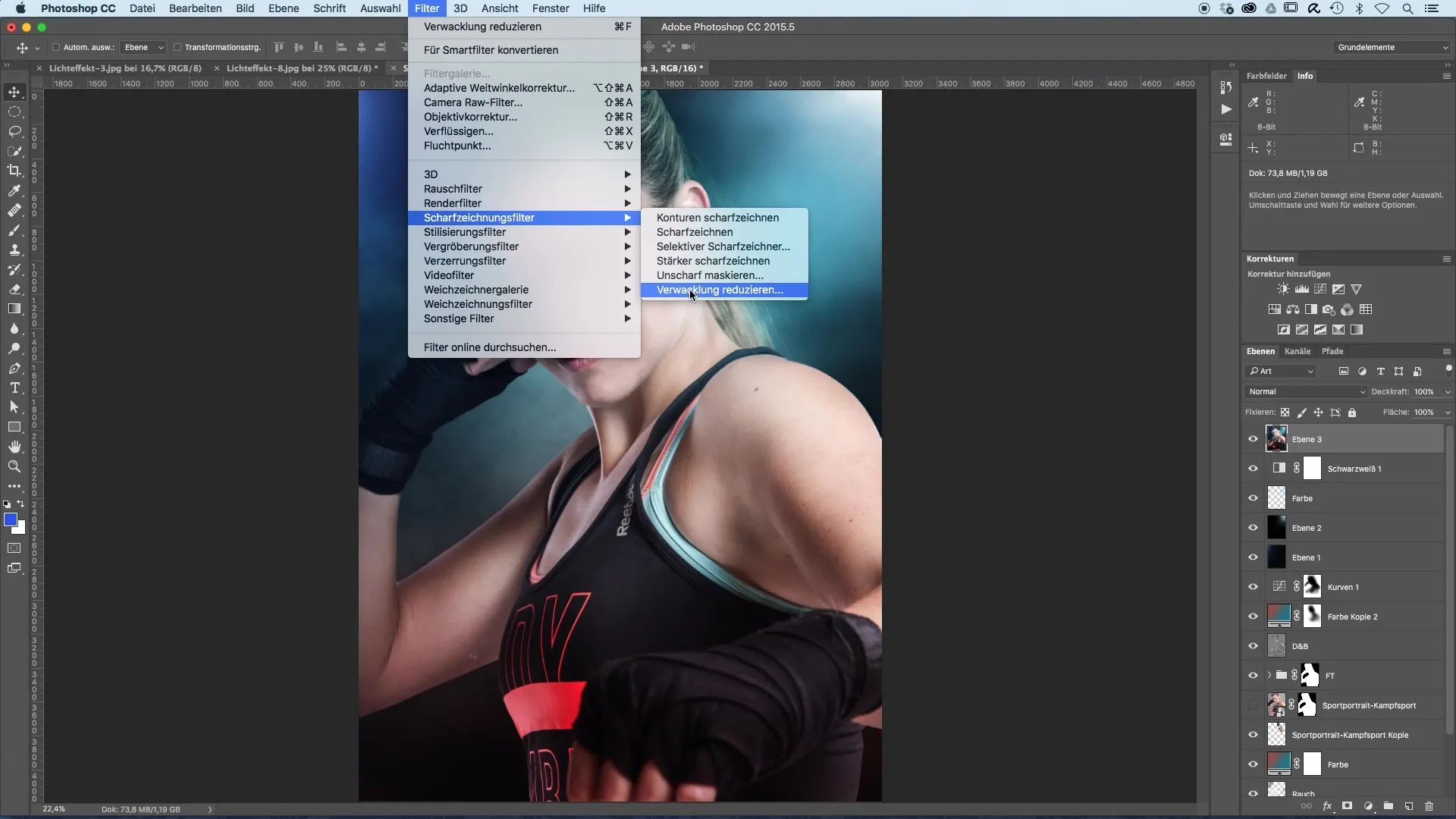
Depois de escolher o filtro, uma nova janela de edição se abrirá. Aqui você verá, na imagem principal, uma prévia da sua imagem. Primeiro, amplie as áreas que são particularmente importantes para você, como os olhos ou a boca do seu modelo. Isso permite um ajuste mais preciso da nitidez.
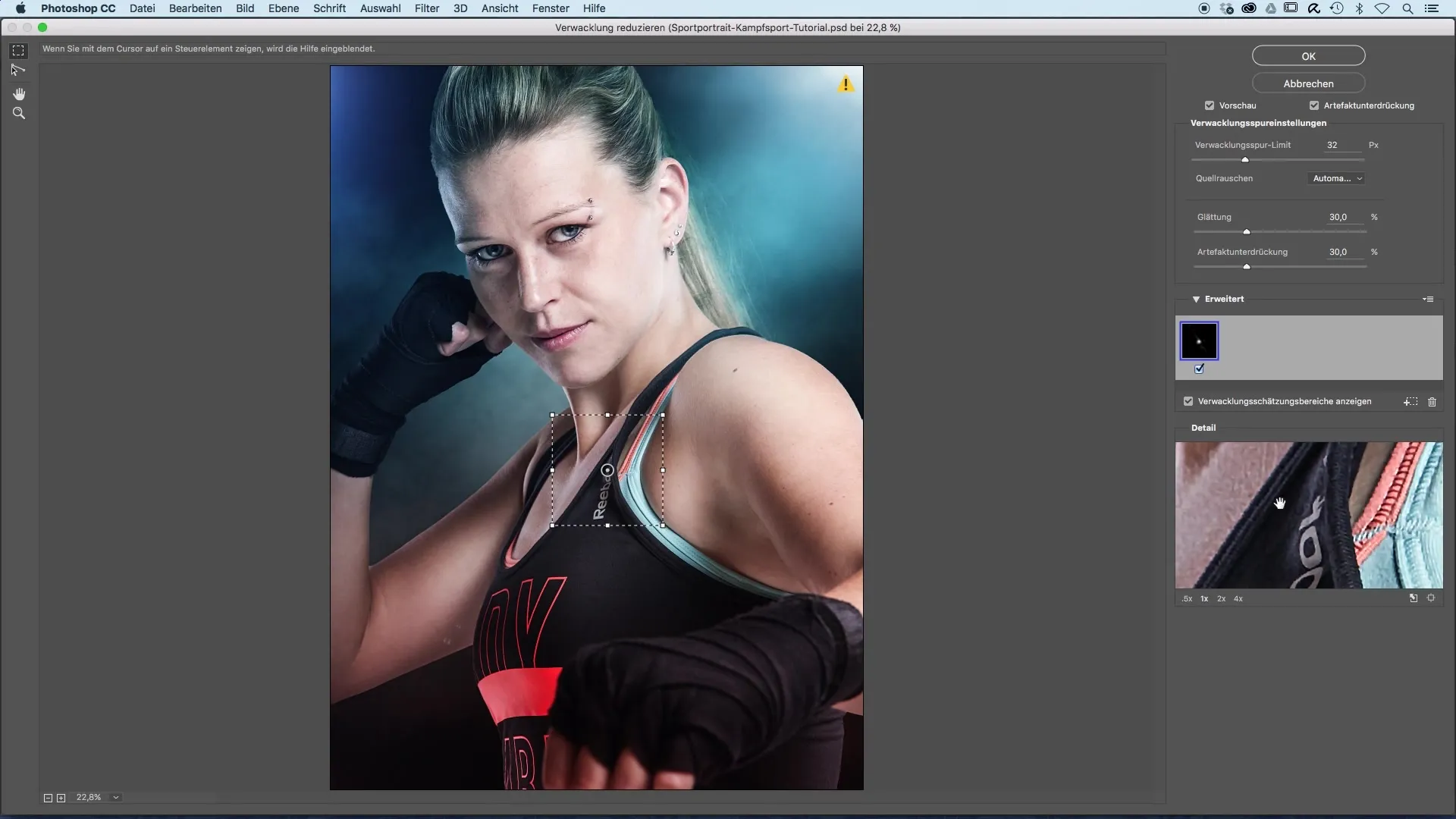
Ao passar o mouse sobre a imagem, você pode imediatamente ver os efeitos dos ajustes de nitidez. Mantenha o mouse pressionado nas áreas desejadas e observe como a nitidez muda com os diferentes controles. É impressionante como os detalhes podem ser aprimorados rapidamente.
Agora você pode ajustar as configurações de nitidez individualmente. No início, a re-aprimoração pode parecer muito intensa, mas você pode ajustar os valores facilmente para obter o resultado perfeito. Experimente os controles “Limite de tremer”, “Suavização” e “Supressão de artefatos” para encontrar o melhor nível de nitidez para sua imagem.
O controle “Limite de tremer” ajuda a reduzir a intensidade da nitidez. É importante que esse valor esteja bem ajustado para evitar sobrecargas. Além disso, você deve ajustar a suavização com cuidado para evitar que a imagem pareça artificial.
Uma comparação antes e depois é extremamente útil nesta etapa. Ela oferece uma comparação clara e mostra como a correção de nitidez melhorou a qualidade da imagem. O resultado pode ser deslumbrante!
Após os ajustes, confirme as configurações com “Okay”. Agora a imagem está aprimorada. Para ajustar a edição idealmente à sua imagem, reduza a opacidade da nova camada. Uma configuração de 50 a 60% pode muitas vezes criar uma aparência harmoniosa, sem que a nitidez pareça exagerada.
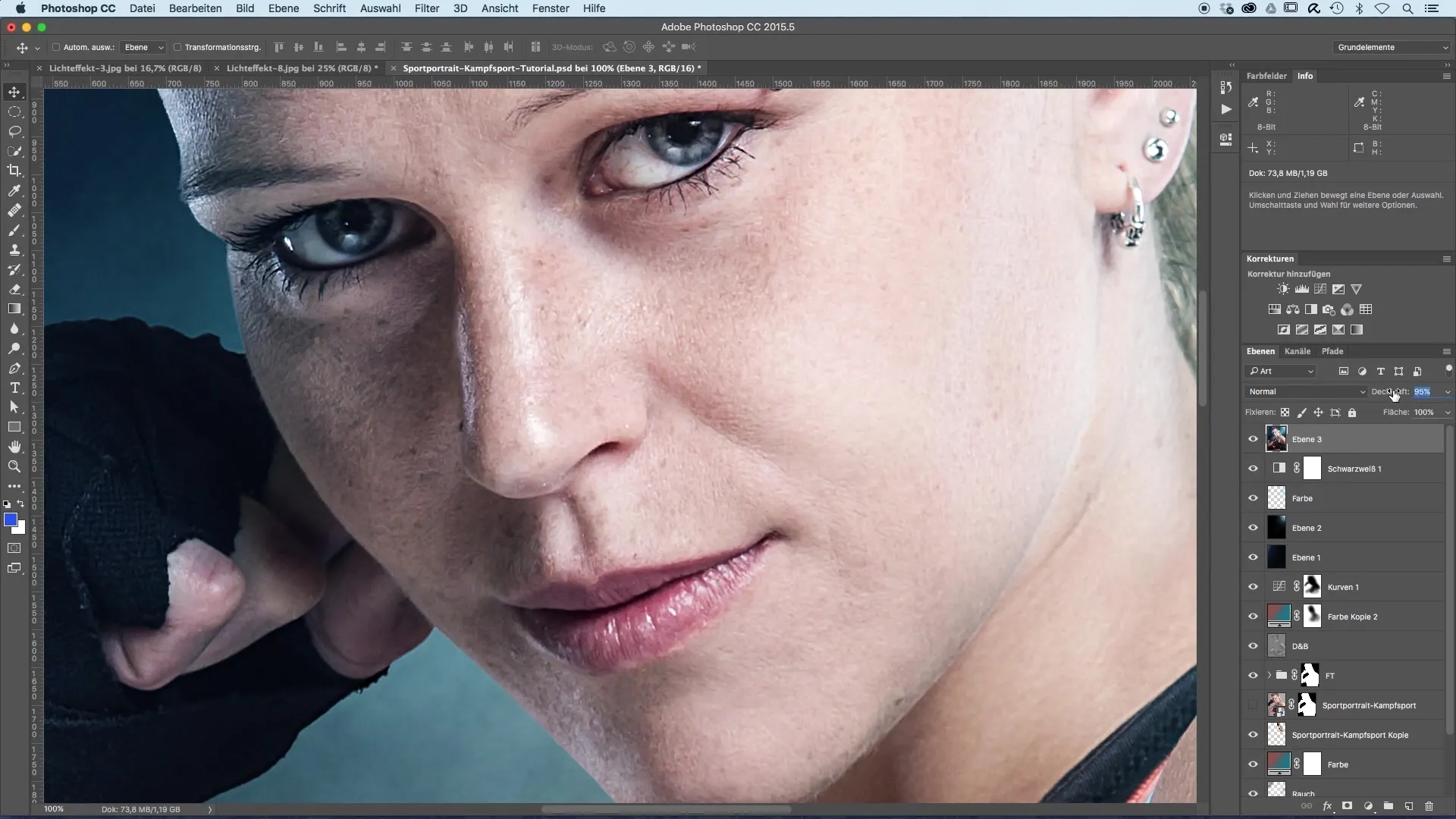
Por fim, revise as áreas da imagem que são particularmente importantes para você. Preste atenção em como a nitidez direciona o olhar do espectador, especialmente nos olhos e ao redor da boca. Esses detalhes dão mais vida e expressão a toda a imagem.
Agora você está pronto para experimentar a técnica em suas próprias imagens e descobrir as vantagens do filtro para você!
Resumo – Otimização de imagens de retratos esportivos: Nitidez com sabedoria
A nitidez dos seus retratos esportivos é um passo crucial que melhora significativamente a impressão da sua foto. Trabalhando de forma direcionada com o filtro “Reduzir tremor” e fazendo ajustes cuidadosos nos controles, você alcançará resultados ótimos. No entanto, você deve ter cuidado para que a nitidez não pareça exagerada, a fim de manter uma aparência natural.
Perguntas frequentes
Qual software é usado neste tutorial?Neste tutorial, é utilizado um software de edição de imagens que oferece o filtro “Reduzir tremor”.
Como posso aplicar o filtro de nitidez na minha imagem?Reduza todas as camadas em uma camada resumida e escolha o filtro de nitidez “Reduzir tremor” no menu de filtros.
O que posso fazer se minha imagem parecer muito artificial depois de afiada?Ajuste os controles de “Limite de tremer” e “Suavização” e reduza a opacidade da camada reaprimorada.
Existem alternativas ao filtro Reduzir tremor?Sim, existem vários filtros de nitidez, como o filtro de alta frequência, que produzem resultados diferentes.
Com que frequência devo aplicar nitidez?Depende da imagem; no entanto, você deve ter atenção para não usar a nitidez muitas vezes ou de uma forma exagerada.


